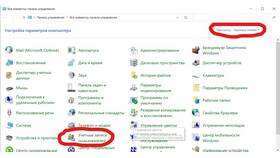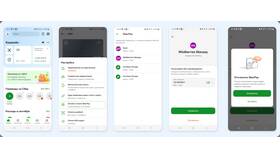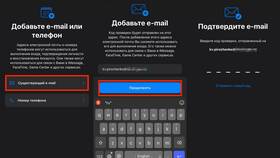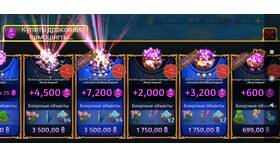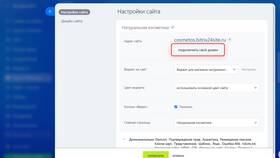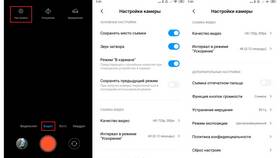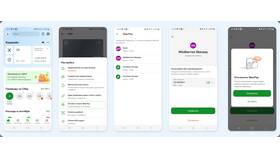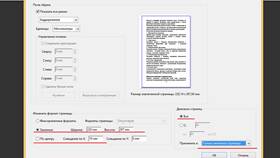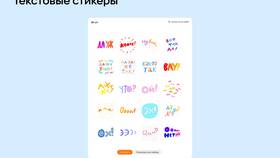Изменение формата времени (12/24 часа)
- Android: Настройки → Система → Дата и время → 24-часовой формат
- iOS: Настройки → Основные → Дата и время → 24-часовой формат
- Huawei: Настройки → Дополнительные настройки → Дата и время
- Samsung: Настройки → Общие настройки → Дата и время
| Действие | Android | iOS |
| Изменение стиля часов | Настройки → Экран блокировки → Стиль часов | Недоступно (фиксированный формат) |
| Положение времени | Зависит от лаунчера/темы | Настройки → Экран блокировки → Пользовательское |
- Нажмите и удерживайте пустую область экрана
- Выберите "Виджеты" или "Добавить виджет"
- Найдите виджет часов
- Выберите понравившийся стиль
- Перетащите на рабочий экран
- Нажмите и удерживайте виджет для настроек
- Измените размер (если поддерживается)
- Выберите цветовую схему
- Настройте отображение даты
| Приложение | Возможности | Платформа |
| KWGT Kustom Widget | Полная настройка внешнего вида | Android |
| XWidget | Готовые темы часов | Android |
| Facer | Дизайнерские циферблаты | Android/iOS |
- Откройте Настройки → Экран
- Найдите раздел "Always On Display"
- Выберите "Стиль часов"
- Настройте цвет, шрифт и положение
- Активируйте отображение даты (опционально)
- Samsung: Good Lock → LockStar для детальной настройки
- Xiaomi: Настройки → Always-on дисплей → Тема
- OnePlus: Настройки → Персонализация → Часы на экране блокировки
- Google Pixel: Настройки → Экран блокировки → Стиль часов
| Параметр | Как включить | Примечание |
| Автовремя по сети | Настройки → Дата и время → Авто | Требуется мобильная сеть/Wi-Fi |
| Часовой пояс по GPS | Настройки → Дата и время → Авточасовой пояс | Увеличивает расход батареи |
Изменение отображения времени на экране телефона позволяет персонализировать устройство под свои предпочтения. В зависимости от модели и операционной системы доступны различные степени кастомизации - от простого изменения формата до полной замены виджета часов. Для расширенных возможностей рекомендуется использовать специализированные приложения.